Visszaállítása „túlexponált” ég - fotokto
Általában tiszta égbolt fényesebb, mint a föld. Ezért, ha az expozíció beállítása a földön, az égen ábrázolják „túlexponált”. Akkor a helyzet orvoslására a gradiens semleges szűrő (ND Grad).
Egy másik módja, hogy elkerüljék „túlzott” - teszik növelje a dinamikai tartomány a kamera, például «Aktív D-Lighting» Nikon kamrák vagy «Auto Lighting Optimizer» A Canon fényképezőgépek. A legjobb megoldás az, hogy két kép különböző expozíció. Állítsa a fényképezőgépet állványra, és két képkocka. Expozíció egy frame létre az égen, egy másik frame expozíció - a földön.
„Be” ugyanazon két kép RAW-file: világos és sötét -, és egyesítsük azokat. Az alábbiakban megmutatjuk, hogyan lehet a végső képet.

1. lépés: Másolás és beillesztés
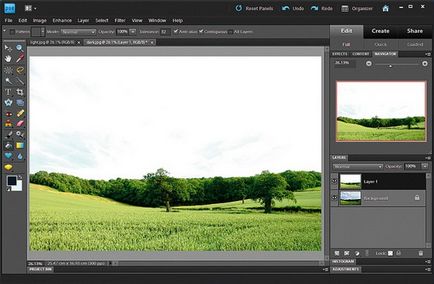
Nyissa meg a világos és sötét változatban a kapott kép az eredeti RAW-fájlt. Másolás könnyített változata egy gyorsbillentyű «Ctrl» + «C», majd helyezze át a sötét változat kattintva a billentyűzet kombináció «Ctrl» gomb + «V». Világos kép jelenik meg egy új réteget.
2. lépés: Hozzon létre egy réteg maszkot
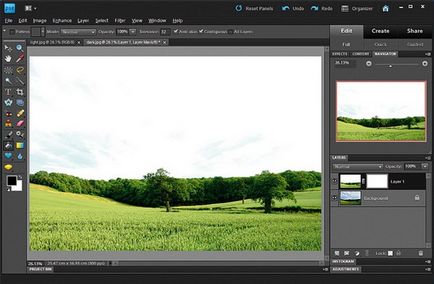
Hozzon létre egy réteg maszkot a kép világos. Ehhez tartsa lenyomva a bal egérgombbal az ikonra a felső réteg, vigye a kurzort az ikon „Add Mask» ( «Add Layer Mask»), és engedje fel az egér gombját. Icon "Add Mask" található az alsó sorban a panel „Rétegek» ( «Layers»). A felső réteg jelenik meg fehér téglalap, amely teljesen átlátszó maszk.
3. lépés: kiválasztása és „öntsük”
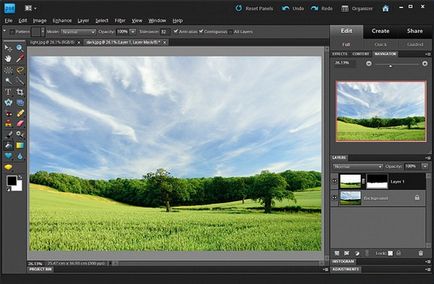
Kattintson a bal egérgombbal a fehér téglalap jelenik meg. Ezután válasszuk ki a szerszám „Quick Selection» ( «Quick Selection»), és válassza ki a területet az ég. Végül nyomja meg a „D”, a „töltse” a kijelölést feketére.
